
階調を補正する
0YAS-0HU 0U7J-0J3
画像をコピー、プリントしたときに印刷結果の階調(グラデーション)の再現性が原稿と著しく異なる場合は、階調を補正することで改善できます。
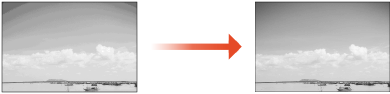
 |
以下のサイズ/種類の用紙を使用できます。 サイズ:A3、A4、11" x 17"、LTR 種類:普通紙1~2 |
 |
トナー残量が少ないときは、補正しても完全には改善されないことがあります。 |
1
 (設定/登録)
(設定/登録)  <調整/メンテナンス>
<調整/メンテナンス>  <画質調整>
<画質調整>  <自動階調補正>を押す
<自動階調補正>を押す2
普通紙がセットされている給紙部を選び、<OK>を押す
3
<プリント開始>を押す
テストページが出力されます。

テストページとは、黒の帯が印刷された用紙のことで、以降の手順で使用します。
4
原稿台ガラスにテストページをセットする
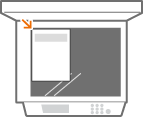
プリントされた面を下にして、黒の帯が奥になるようセットします。
5
フィーダーを閉じて<読込開始>を押す
テストページが読み込まれます。
6
フィーダーを開けてテストページを取り除く
7
手順3〜6を繰り返す
「テストページ(1~3)を出力し、それを読み込む」という操作を合計3回行うと、階調補正が完了します。